CorelDRAW基础操作技巧教程,教你cdr如何再制对象
cdr是一款非常好用的矢量图处理软件,在文字编排和版式设计排版方面有着不可比拟的优势,如果你能够熟练使用CorelDRAW软件内置的工具命令的话,那么你的工作效率将会倍升。下面品索教育为大家分享CorelDRAW官方教程,CorelDRAW基础操作技巧教程,教你cdr如何再制对象。
再制对象指的是快捷地将对象按一定的方式复制为多个对象,此种复制是复制的复制,再制不仅可以节省复制的时间,再制间距还可以保证复制效果。本教程将详解如何在CorelDRAW软件中再制对象。
CorelDRAW软件中再制对象的操作步骤如下:
第一步:选中对象,拖动
点击“选择工具”,选中复制对象,按下鼠标左键将对象拖动到适当的位置,在松开鼠标左键之前按下鼠标右键,即可对象在当前位置复制一个副本对象。
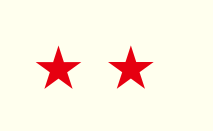
第二步:打开再制偏移对话框
点击编辑→再制,或者快捷键Ctrl+D,打开“再制偏移”对话框。
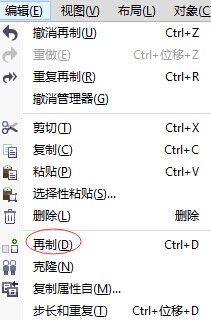
第三步:输入相关数值
在“再制偏移”对话框内,输入适当的水平偏移和垂直偏移的数值,点击“确定”按钮。
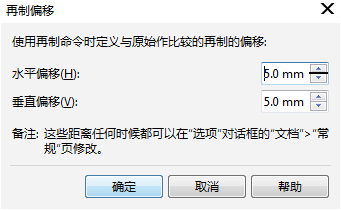
第四步:确保再制间距和角度
再制出的对象与复制对象的间距和角度保持一致。
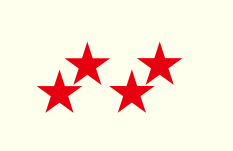
除此之外还可以在属性栏中修改再制距离。
在空白区域单击,取消对象的选择状态,在属性栏上修改“再制距离”X和Y的数值。

怎么样,这样的操作是不是非常方便快捷呢?当你熟练多种cdr内置工具以后,相信你会爱上使用CorelDRAW这样一款平面设计软件的!
 深圳•南山
深圳•南山

 收藏
收藏